
KEPOINDONESIA.id - Melihat suatu tutorial jika kita tidak tau atau kurang paham merupakan hal terbaik yang dapat kalian lakukan. Biasanya di suatu tutorial atau how to akan ada penjelasan langkah demi langkah atau step by step yang dapat kalian ikuti.
Seperti jika terdapat gambar atau screenshot yang menggunakan garis kotak atau border bingkai untuk menujukan hal yang harus kalian lakukan. Lalu bagaimana cara membuat border bingkai tersebut jika kalian ingin mencobanya ??
Caranya pun mudah kalian bisa menggunakan aplikasi yang ada seperti Photoshop dan CorelDRAW jika di PC. Untuk itu berikut cara membuat garis kotak di screenshot atau gambar. Namun sebelumnya kalian bisa baca cara menambah tulisan di Paint serta cara hapus foto secara permanen di Google Foto.
1. Pertama silakan kalian buka Photoshopnya untuk membuat garis kotak, garis kotak transparan, atau border seperti di video tutorial dan blog tutorial. Untuk saya sendiri menggunakan Photoshop CS6
2. Setelah masuk di aplikasi Photoshop, silakan kalian buka file gambar atau foto yang ingin diberi garis kotak
3. Setelah itu Pilih Shape Tool>Rectangle Tool
4. Kemudian silakan kalian pilih garis kotak tersebut ingin diletakan disebelah mana dengan cara klik kiri sambil menyeret mouse
5. Lalu ubah Fill menjadi No Color
6. Lalu untuk Stroke pilih warna sesuka kalian jangan No Color, saya sarankan warna merah yang mencolok namun tetap terlihat jelas
7. Selesai sudah membuat garis kotak atau bingkai kotak yang biasanya ada di video tutorial dan blog tutorial. Di blog saya ini saya selalu memberikan bingkai tersebut agar pembaca lebih jelas mana yang saya maksud.
Cara Membuat Garis Kotak atau Border Bingkai
1. Pertama silakan kalian buka Photoshopnya untuk membuat garis kotak, garis kotak transparan, atau border seperti di video tutorial dan blog tutorial. Untuk saya sendiri menggunakan Photoshop CS6
2. Setelah masuk di aplikasi Photoshop, silakan kalian buka file gambar atau foto yang ingin diberi garis kotak
3. Setelah itu Pilih Shape Tool>Rectangle Tool
4. Kemudian silakan kalian pilih garis kotak tersebut ingin diletakan disebelah mana dengan cara klik kiri sambil menyeret mouse
5. Lalu ubah Fill menjadi No Color
6. Lalu untuk Stroke pilih warna sesuka kalian jangan No Color, saya sarankan warna merah yang mencolok namun tetap terlihat jelas
7. Selesai sudah membuat garis kotak atau bingkai kotak yang biasanya ada di video tutorial dan blog tutorial. Di blog saya ini saya selalu memberikan bingkai tersebut agar pembaca lebih jelas mana yang saya maksud.
Untuk di Komputer atau Laptop kalian tidak harus menggunakan Photoshop, dengan CorelDRAW pun bisa. Sedangkan untuk di video aplikasi di PC seperti Sony Vegas Pro dan Adobe Premiere Pro dan After Effect saya rasa sudah ada fitur tersebut.
Untuk di HP atau smartphone seperti Android dan iOS kalian bisa menggunakan Kinemaster Pro. Nah itu dia cara untuk membuat garis kotak transparan atau garis kotak border atau bingkai dengan Photoshop atau Sotosop.
Penggunaan garis tersebut biasanya digunakan untuk menunjukan suatu hal yang dimaksud agar pembaca atau orang yang dituju tidak gagal fokus. Selain itu jika kalian mempunyai blog dan membahas soal tutorial hal itu menambah nilai plus/+ bagi postingan kalian.
Untuk di video tutorial juga sama, apalagi jika kalian tidak bersuara hal ini akan mempermudah penonton untuk mengikuti petunjuk yang kalian berikan. Jadi ini sangat penting untuk memudahkan penonton ataupun pembaca.


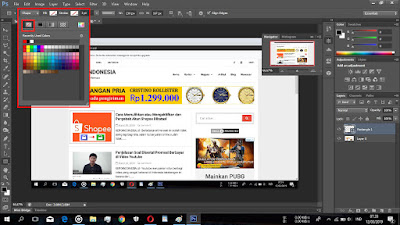

EmoticonEmoticon